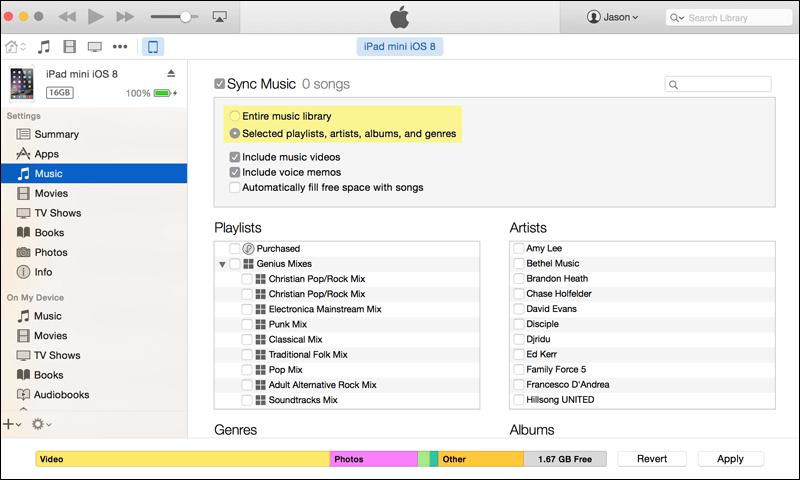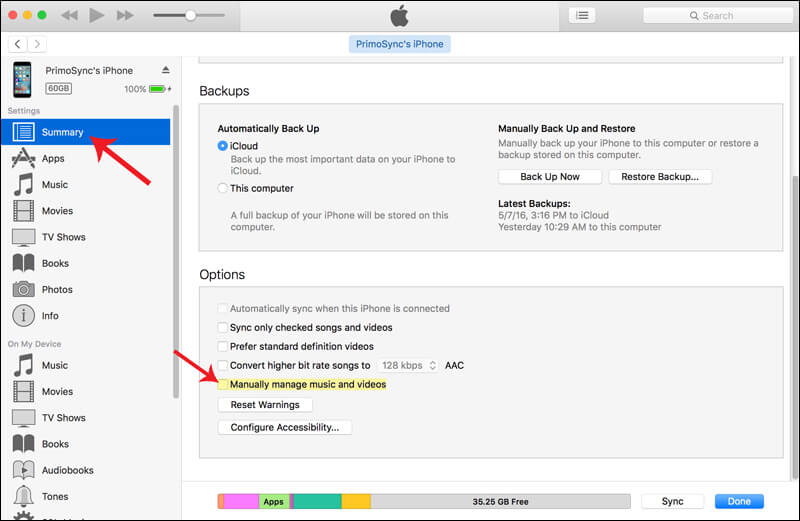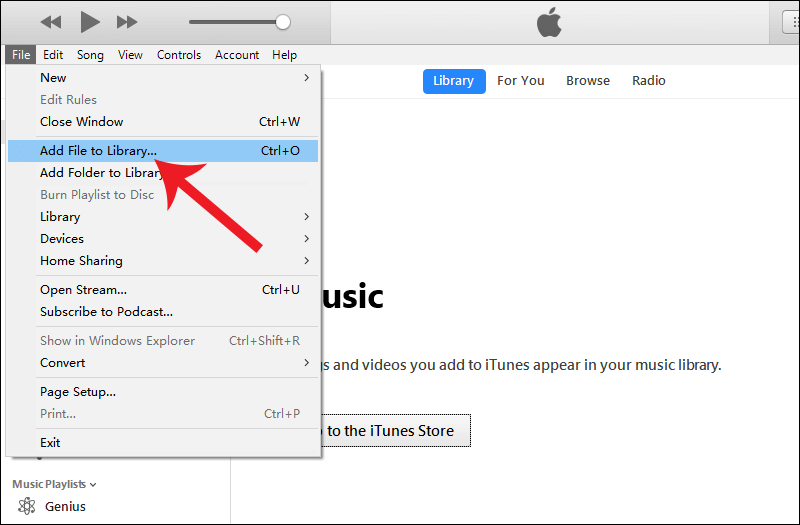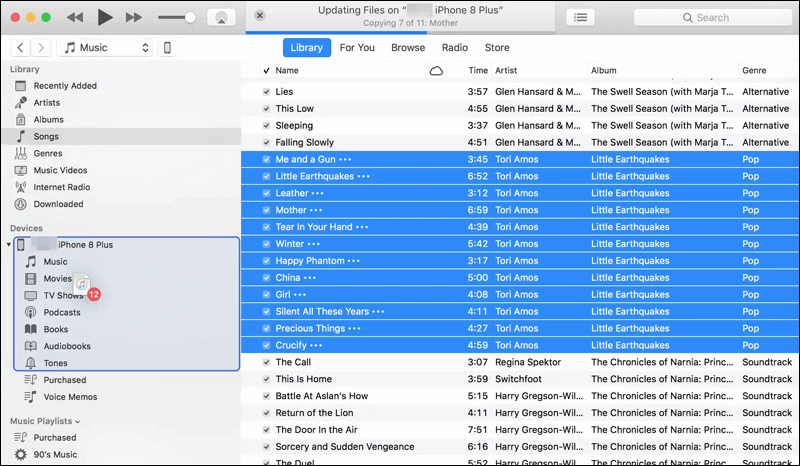نقل الاغاني الى الايفون من الكمبيوتر – إضافة أغنية من الحاسوب إلى مكتبتك في Apple Music
بدلًا من حمل مُشغل MP3 مُنفصل للإستماع إلى الموسيقى، بالتأكيد الأفضل لك هو آخذ الآيفون كمُشغل موسيقى، بحيث تتمكن من حمل مكتبة الأغاني الخاصة بك معك أينما كنت. ولكن إذا لم تقم بمزامنة الموسيقى مع جوّالك أو ترغب فى نقل الاغاني الى الايفون من الكمبيوتر. أتبع الخُطوات الواردة فى هذا الموضوع لمعرفة مدى بساطة القيام بهذا الأمر.
ليس من السهل مشاركة الموسيقى والأغاني إذا كنت من مُستخدمي نظام iOS. هذه مشكلة يواجهها أكثر من نصف مُستخدمي اجهزة iOS، والسبب فى ذلك هو أن شركة آبل صارمة للغاية في مسألة مشاركة الموسيقى تحديدًا لأن جزءًا كبيرًا من إيرادات الشركة ياتي من مشتريات iTunes كالأفلام، الكتب، الموسيقى… إلخ. وعلى الرغم من ذلك، يمُكنك بسهولة نقل الاغاني الى الايفون من الكمبيوتر باستخدام الآيتونز. فى الواقع، هذا حتى أسهل من نقل موسيقى ايفون الى الحاسوب حيث أن هناك أكثر من طريقة تؤدي إلى ذلك. وسوف يتم استعراضها بشكل مفصل في هذه المقالة.
قبل أن نبدأ بسرد الخُطوات، هناك بعض النصائح والمعلومات التى يجب ان تعرفها. أولًا تأكد من تثبيت أحدث إصدار من برنامج iTunes على جهاز الكمبيوتر الخاص بك قبل فعل أي شيء. عادة ما يقوم البرنامج بالتحقق من ذلك تلقائيًا عند بدء تشغيله ولكن يمكنك فرض التحديث بالنقر على قائمة Help وإختيار Check for Updates. وفى حالة إن لم يكن برنامج iTunes مُثبتًا بالفعل على حاسوبك، فيمكنك تنزيل أحدث إصدار من موقع iTunes. والآن، دعونا نبدأ!!
أولًا: نقل الاغاني الى الايفون من الكمبيوتر تلقائيًا
إذا كانت لديك الكثير من الأغاني على مكتبة iTunes فى الحاسوب سواء كان Windows أو Mac فيمُكنك نقل الاغاني الى الايفون من الكمبيوتر عن طريقة المزامنة التلقائية، وبالتالي أي أغاني سوف يتم إضافتها إلى المكتبة ستنتقل فورًا إلى مكتبتك في Apple Music على #ايفون أو آيباد. لفعل ذلك، كل ما عليك هو توصيل الجوّال الخاص بك بالكمبيوتر – وهذا على الأرجح يكون بواسطة منفذ USB. قم بعد ذلك بتشغيل برنامج iTunes على الحاسوب، وفي الجزء العلوي الأيسر من نافذة البرنامج، أضغط على أيقونة iPhone كما هو موضح في الصورة أعلاه.
في نافذة برنامج iTunes التي تعرض جهازك الآن، اضغط على علامة التبويب Music في الجزء الأيمن، ثم تأكد من تفعيل خاصية مزامنة الموسيقى عبر وضع علامة (✅) بجوار Sync Music. الآن إذا كنت تريد نقل مكتبة موسيقى iTunes بالكامل إلى الآيفون، اضغط على Entire music library. بينما إذا كنت تفضل إختيار بعض الأغاني فقط من مكتبة iTunes الخاصة بك ونقلها الى الايفون، فستحتاج إلى تحديد Selected playlists, artists, albums, and genres وبعدها يمكنك تحديد قوائم التشغيل والفنانين والألبومات والأنواع الأخرى من القوائم، قم بالتمرير لأسفل وحدد الأغاني التي تريد مزامنتها فقط. وأخيرًا، لبدء مزامنة الموسيقى تلقائيًا مع جهاز الآيفون، اضغط على زر Apply لبدء عملية النقل. فقط دع برنامج آيتونز وهاتفك يأخذون وقتهم حتى تكتمل عملية النقل بنجاح.
ثانيًا: إضافة أغنية من الكمبيوتر الى الايفون يدويًا
إذا كنت لا تريد أن يقوم برنامج آيتونز بنقل الموسيقى تلقائيًا إلى الآيفون الخاص بك، فمن الممكن أن تقوم بهذه العملية يدويًا. توفر هذه الطريقة مزيدًا من التحكم في ما يتم نقله من مكتبة iTunes لجوّال الايفون. ولكن قبل أن تتمكن من نقل الاغاني الى الايفون من الكمبيوتر بهذه الطريقة. ستحتاج أولًا إلى تفعيل وضع الإدارة اليدوي بدلًا من التلقائي. ولفعل ذلك، قم بتوصيل الايفون بالكمبيوتر واضغط على ايقونة iPhone في برنامج iTunes بالأعلى. بعد ذلك، انتقل إلى قسم Summary في اللوحة اليُمنى. بعد ذلك، قم بالتمرير إلى الأسفل حتى تصل إلى قسم Options وهناك قم بوضع علامة (✅) بجوار خيار Manually manage music واضغط على زر Done بالأسفل لتفعيل الوضع اليدوي بنجاح.
الآن بعد أن قمت بتغيير وضع المزامنة من iTunes إلى طريقة النقل اليدوية، يمكنك البدء في إختيار الأغاني وقوائم التشغيل الموجودة فى مكتبة آيتونز والتي تريد نسخها إلى الآيفون. لكن فى حالة إذا كانت الأغنية التى ترغب فى نقلها غير موجودة فعليًا على مكتبة آيتونز بل موجودة فى مكانًا ما على الهارد الخاص بالكمبيوتر. كل ما عليك هو التوجه إلى قسم Songs ثم النقر على قسم File من شريط الأدوات العلوي ثم النقر على خيار Add File to Library من القائمة المنسدلة، أو النقر على مفتاح Ctrl ومفتاح حرف O معًا فى الكيبورد. بهذه الطريقة، يمكنك تحديد أي أغنية موجودة على جهازك وتضغط على زر Open لوضعها في المكتبة على آيتونز.
وإذا كانت الأغاني التي تريد نقلها الى الايفون موجودة بالفعل فى مكتبة آيتونز؛ فلن تحتاج إلى القيام بالخطوة السابقة. فقط أذهب إلى قسم Songs وحدد علامة التبويب Library بالاعلي لعرض محتويات المكتبة بالكامل. الآن يمكنك بسهولة سحب وافلات أي أغنية من قسم Songs إلى الآيفون الموصل حاليًا بالكمبيوتر عن طريق إدراجه إلى أيقونة iPhone أسفل Devices. إذا كان لديك الكثير من الأغاني لنقلها يدويًا، فاضغط باستمرار على مفتاح Ctrl أو Command (في حالة استخدام حاسوب Mac) وحدد الأغاني – يؤدي ذلك إلى تمكينك من سحب مجموعة من العناصر المحددة إلى الايفون دفعة واحدة. وبمجرد اكتمال النقل، سيتم حفظ الاغاني في مكتبتك على Apple Music للايفون.
كما ترى، يمكنك نقل الاغاني الى الايفون من الكمبيوتر ولكن عليك المرور بالكثير من الخُطوات للقيام بذلك، وهذا لا يهم طالما أن الطريقة تعمل على النحو المطلوب بدلًا من الحاجة إلى استخدام برامج خارجية. لذا، إذا كنت ترغب فى اضافة اغاني جديدة إلى الايفون من الكمبيوتر، يمكنك استخدام آيتونز لتنفيذ المهمة. ولاحظ أن البرنامج يساعدك فى كثير من الأشياء الاخرى كـ تغيير نغمة الايفون على سبيل المثال.